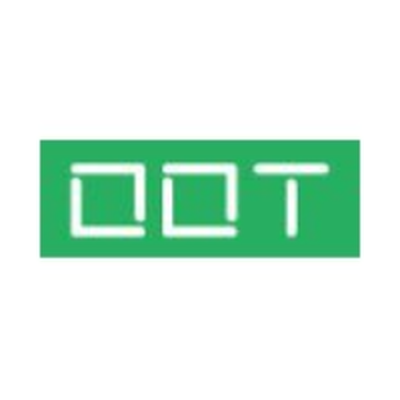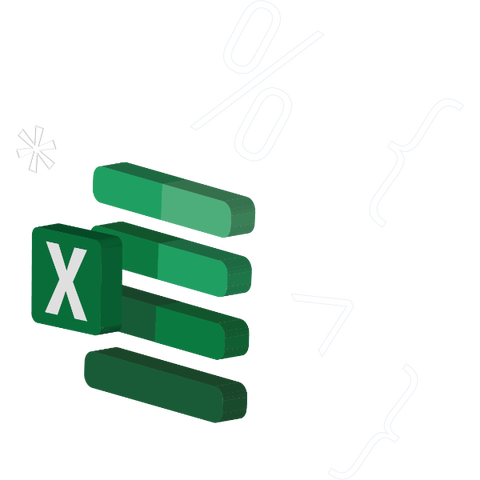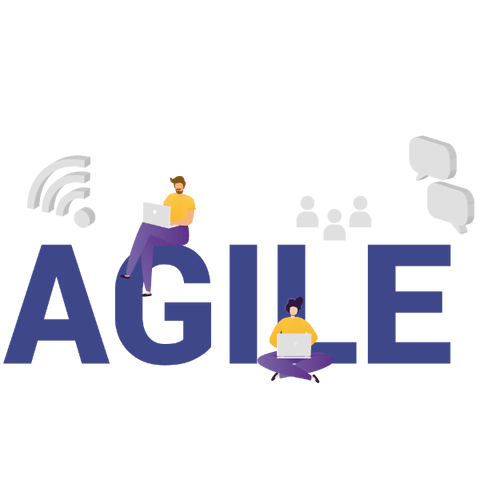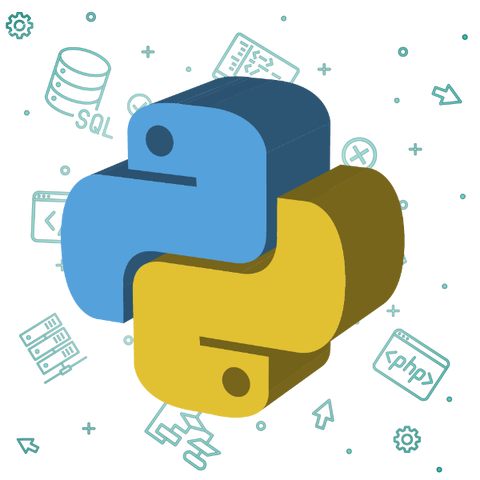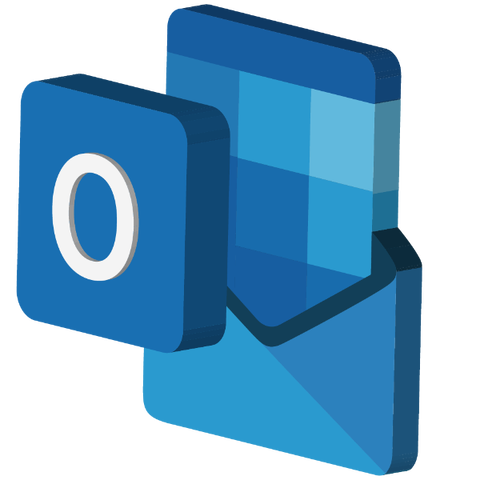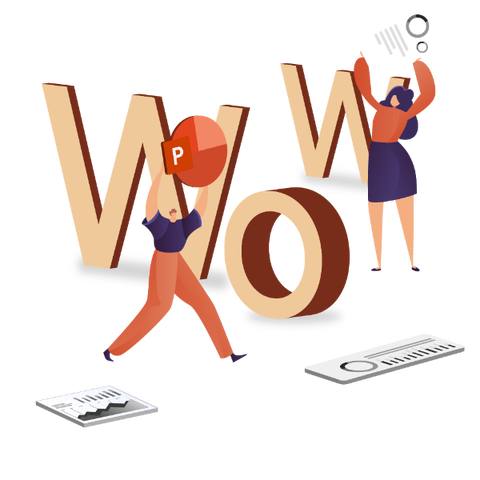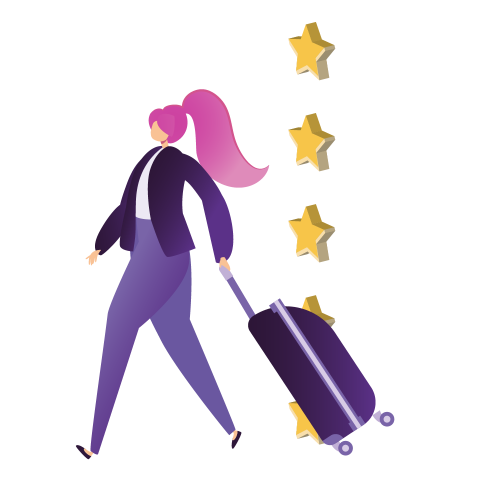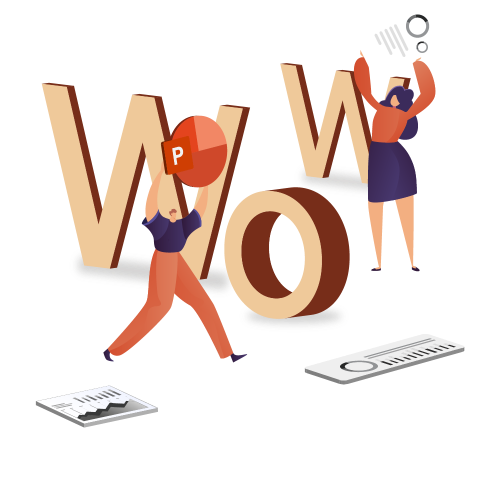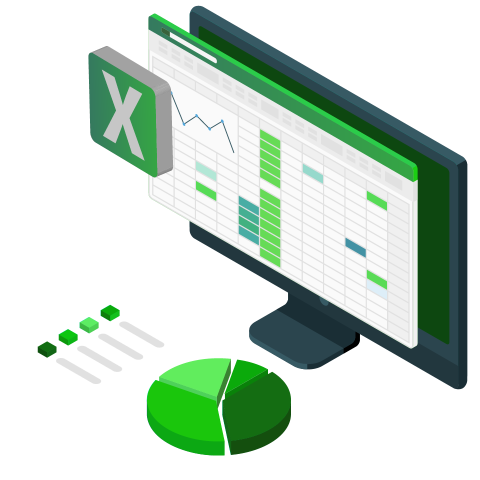12 блоков курса включают 71 короткое видео. Из них ты узнаешь обо всех нюансах работы с MS Word 2016. Какие-то знания известны всем, кто хоть раз открывал текстовые редакторы. Какие-то удивят даже бывалых пользователей. Курс идеально подходит для новичков, которые хотят эффективно работать с текстом и оформлять рабочие документы правильно, красиво и без лишних хлопот.
Курс


Лайфхаки для работы в MS Word
Неочевидные полезные функции MS Word для новичков и не только.
709 7 ч.
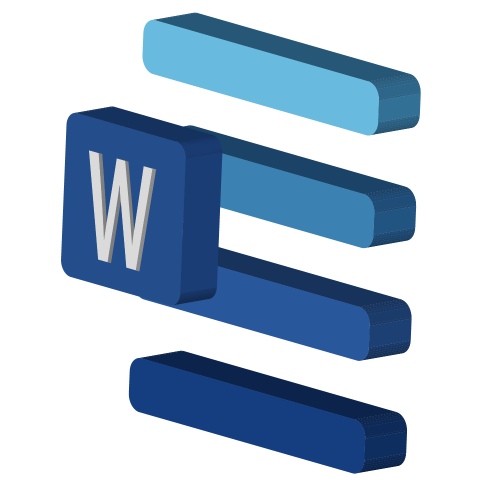
Чему научитесь
Как с помощью мыши, стилуса или сенсорного экрана рисовать от руки формулы, чтобы затем их обрабатывать как текст, а не картинку.
Что такое «Ящик с усами».
Как организовать совместную работу над документом через встроенное в редактор облако, даже если MS Word установлен не у всех.
Как быстро вызвать подсказки и использовать горячие клавиши для ускорения работы.
Как работать с текстом: оформлять, вставлять скопированное без ссылок и лишнего мусора, удалять, искать лишние пробелы.
Что буфер обмена — это 24 фрагмента текста, которые можно многократно вставлять из памяти, пока работаешь над документом.
Все про поиск в тексте нужных слов или букв и их замену на другие (например, если нужно заменить все ё на е). А также про проверку правописания.
Как пользоваться готовыми и создавать собственные шаблоны для документов.
Как делать перекрестные и гиперссылки, списки литературы и иллюстраций, сноски и оглавления.
Как вставлять диаграммы, формулы, таблицы, картинки, символы, колонтитулы и многое другое, чтобы документ не «пополз».
Зачем нужно слияние документов и причем здесь письма.
Программа курса
Знакомство с программой
Урок 1 «Новые возможности MS Word 2016»
Урок 2 «Работа с интерфейсом»
Урок 3 «Работа с документами»
Урок 4 «Новые возможности просмотра документов»
Урок 5 «Справочная система»
Практическое задание по части 1
Ввод, редактирование и проверка текста
Урок 6 «Ввод текста»
Урок 7 «Создание и выделение текста»
Урок 8 «Работа с буфером обмена»
Урок 9 «Поиск и замена»
Урок 10 «Исправление ошибок»
Практическое задание по части 2
Изменение структуры и внешнего вида текста
Урок 11 «Работа с параметрами шрифта»
Урок 12 «Расширенные настройки. Форматирование»
Урок 13 «Работа с абзацами»
Урок 14 «Табуляция»
Урок 15 «Стили текста. Темы документа»
Урок 16 «Работа со списками»
Практическое задание по части 3
Размещение информации в виде колонок и таблиц
Урок 17 «Создание табулированных списков»
Урок 18 «Размещение информации в виде колонок»
Урок 19 «Представление информации в виде таблиц»
Урок 20 «Форматирование таблиц»
Урок 21 «Добавление и удаление элементов таблицы»
Урок 22 «Форматирование элементов таблиц»
Практическое задание по части 4
Добавление графических элементов
Урок 23 «Добавление изображения с компьютера»
Урок 24 «Настройка изображения»
Урок 25 «Применение стилей»
Урок 26 «Снимки экрана»
Урок 27 «Добавление фигур и объектов SmartArt»
Урок 28 «Диаграммы»
Урок 29 «WordArt»
Практическое задание по части 5
Вставка дополнительных элементов
Урок 30 «Титульная страница. Разрывы страниц»
Урок 31 «Колонтитулы и нумерация страниц»
Урок 32 «Вставка символов и уравнений»
Урок 33 «Вставка текстовых блоков»
Практическое задание по части 6
Связь содержимого с его источниками
Урок 34 «Создание оглавления»
Урок 35 «Сноски»
Урок 36 «Библиография»
Урок 37 «Списки иллюстраций»
Урок 38 «Предметный указатель»
Урок 39 «Перекрестные ссылки»
Урок 40 «Создание гиперссылок»
Практическое задание по части 7
Страницы, разделы, сохранение и печать документов
Урок 41 «Форматы и кодировки сохранения документов»
Урок 42 «Преобразование в PDF»
Урок 43 «Параметры сохранения»
Урок 44 «Печать документов»
Урок 45 «Разделы и переносы»
Урок 46 «Размеры страницы и поля»
Урок 47 «Изменение ориентации определенных страниц»
Урок 48 «Оформление страницы»
Урок 49 «Подробнее о колонтитулах»
Урок 50 «Нумерация страниц в разделах»
Урок 51 «Сложное оглавление»
Урок 52 «Как распечатать брошюру»
Практическое задание по части 8
Шаблоны и формы
Урок 53 «Шаблоны. Создание файла на основе шаблона»
Урок 54 «Создание форм»
Урок 55 «Практический пример формы. Защита документа»
Практическое задание по части 9
Слияние документов
Урок 56 «Подготовка источника слияния на основе Excel»
Урок 57 «Создание собственного списка»
Урок 58 «Создание персонализированных писем»
Урок 59 «Рассылка сообщений электронной почты»
Урок 60 «Конверты»
Урок 61 «Наклейки»
Урок 62 «Настройка правил слияния»
Практическое задание по части 10
Совместная работа над документами
Урок 63 «Предоставление общего доступа к документу»
Урок 64 «Отправка по электронной почте и онлайн презентация»
Урок 65 «Сравнение и объединение документов»
Урок 66 «Отслеживание и обработка исправлений в документе»
Урок 67 «Добавление и просмотр примечаний»
Урок 68 «Защита документа»
Урок 69 «Работа с вкладкой «Сведения»
Практическое задание по части 11
Работа онлайн
Урок 70 «Работа в Word Apps»
Урок 71 «Работа в Google Docs»
Практическое задание по части 12
Рекомендованные книги
- «Простой и понятный самоучитель Word и Excel», автор: Леонов Василий, изд. Эксмо, 2016 год